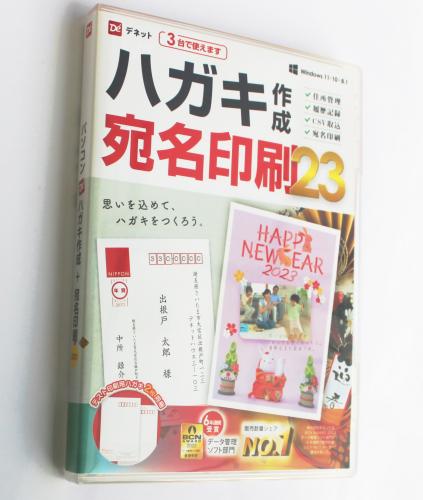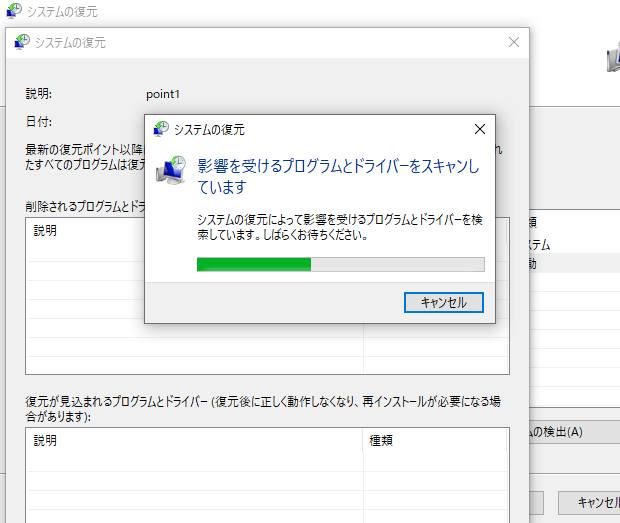任天堂から発売されている(携帯型としても使用ができる据置型がコンセプトの)家庭用ゲーム機である、
Nintendo Switch(ニンテンドースイッチ)で、ソフトからセーブをしているゲームデータや画面写真の画像、動画を、
うっかり間違えて削除してしまったり、エラーや故障で正常に開けなくなった時には、
どのようにすればバックアップなどから復元することができる?という疑問について解説いたします。
電源の起動や読み込みができなくなるトラブルの原因とは?
まず、ニンテンドースイッチの電源の起動や、データの読み込みができなくなる、
機能的なトラブルが起きた時の、主な原因について。
たとえば、電源ボタンが反応しない場合は、ACアダプターが破損していたり、
バッテリーの寿命が来て、充電ができない状態になっている可能性があります。
あるいはモニターの画面が割れてしまうと、画面の一部または全部が正常に映らなくなります。
また、持ち歩きの際に強打や落下で強い衝撃を受けたり、水濡れや水没をした場合には、
内部の基板が割れたり、SDメモリーカードの差し込み口の錆びつきや回路のショートが出て、
これらの原因で製品が物理的に故障してしまうおそれがあります。
一方で、もしNintendo Switchに不具合が出て正常に動作ができない場合は、
まだ別適切な対処の方法を行うか専用のサービスで、データの復元ができる可能性があります。
本体の保存メモリーからSDカードにバックアップ
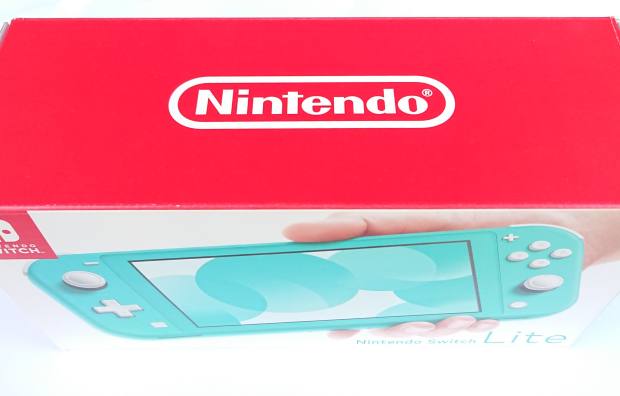
次に、ニンテンドースイッチはゲーム機にmicroSDメモリーカードの差し込みをして、
本体の保存メモリーのセーブデータをそちらに移行したり、コピーでバックアップを取ることができます。
電源ボタンを押して起動してから、「設定」のメニューを開いて、「データ管理」を開きます。
差し込みしたマイクロSDメモリーカードに、空き容量が充分にあることを確認してから、
「本体・SDカード間のデータ移行」の機能を開いて、ソフトのセーブデータを移動できます。
パソコンにUSB接続して画面写真の画像と動画データをコピー
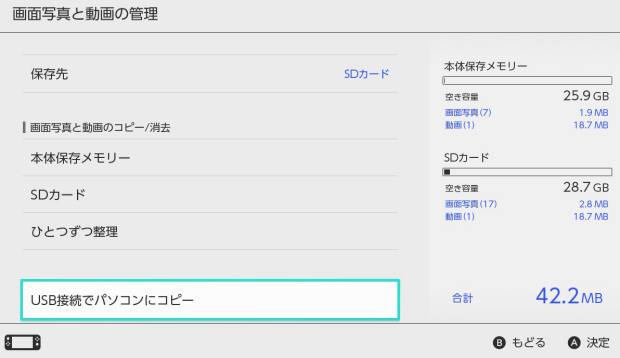
次に、パソコンをお持ちの場合は、ニンテンドースイッチをType-CのUSBケーブルで接続して、
コンピューターに認識させて、本体保存メモリーの画面写真の画像と動画データをバックアップすることもできます。
まず、同じく「データ管理」の項目にある、「画面写真と動画の管理」を開いて、
「USB接続でパソコンにコピー」を開いて、「パソコンと接続できました」と表示されれば、同期に成功です。
WindowsのエクスプローラーやmacOSのFinder(ファインダー)を開いて、「Nintendo Switch」のアイコンを開きます。
その中の「Album」(アルバム)のフォルダーの、「その他」に通常のスクリーンショットの画像や動画が、
またゲームソフト名のフォルダーに、そのゲームでのスクリーンショットの画面写真やムービーのファイルがあります。
そして、そちらを外付けHDDやRAID、DVD-Rなどにコピーして、ニンテンドースイッチのデータのバックアップは完了です。
ほか、「本体保存メモリー」を開くと、画像や動画のデータをSDカードにコピーすることもできます。
また、一家で2台目またはニンテンドー3DSを所有されていたり、知人がNintendo Switchをお持ちの際には、
「データ管理」の「セーブデータの引っ越し」の機能で、別の本体との連携でデータを送信したり受け取ることもできます。
microSDメモリーカードをカードリーダーで読み込み
次に、microSDメモリーカードにコピーまたは移行したゲームソフトのセーブデータをパソコンに移動するには、
市販のUSBカードリーダー・ライターを使って、ストレージの読み込みをする方法が便利です。
手順は簡単で、カードリーダーにあるマイクロSDカード用の差込口に接続するか、
または付属のアダプターに差し込んで、SDメモリーカード用のコネクタで読み込みます。
そして、デバイスが認識できましたら、同じようにデータをコピーまたは移行して保管をしてください。
microSDXCメモリーカードをお使いの場合は、対応されている最近のカードリーダーでなければ、
読み込みができない場合が多いため、もし中古の製品を購入の際にはご注意ください。
一方で、もしデバイスが正常に認識しない状態で、SDカードにアクセスエラーが起きている時は、
試しに別のOSないしPC本体で、読み込みをされてみてください。
それでもやはり、Nintendo Switchで使用していたストレージが正常に開けない場合は、
デジタルデータリカバリー様といった専門業者のデータ救出のサービスにて、
読み込みの修復の措置を行ってもらうことができます。
Nintendo Switchのモニター画面が割れた時は?
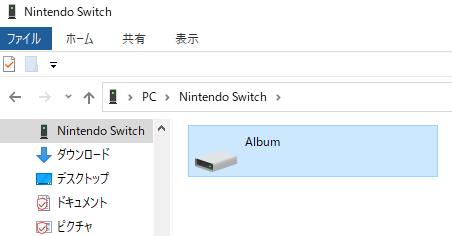
次に、ニンテンドースイッチの液晶モニターの画面が割れたりして破損してしまい、
ディスプレイの一部または全部が正常に映らなくなった場合に、データのバックアップをする手法について。
Nintendo Switchの電源自体がまだ起動できれば、USBケーブルでパソコンにつなげて、
画面が割れて映らない状態でも、写真と動画のデータをパソコンから開いて移行できる見込みがあります。
その際には、まず電源を付けてからUSBケーブルをPC本体のコネクタに接続します。
(ここから先は、現在の設定次第ではアクセスに失敗したり、誤操作になる可能性があるのでご注意ください。)
次にAボタンを4回押して、(ゲームソフトが入った状態で)下ボタンを1回→右ボタンを5回→Aボタンを1回押します。
下ボタンを5回、Aボタンを1回押してから、今度は下ボタンを8回、Aボタンを1回押します。
そして下ボタンを4回、Aボタンを1回押すと、パソコンとのUSB接続ができます。
これで、上記と同じ手順で予備のファイルを保存する形で、データの復旧ができる見込みがあります。
または外部のモニターとの出力の設定ができていましたら、そちらの画面から開く手法もあります。
また、ニンテンドースイッチ・DSの故障を修理する方法については、こちらの解説ページにて。
モニター画面が割れて映らなくなったり、電源が入らない、コントローラーの入力キーが破損して反応しない、といった、
ゲーム機本体への物理的な破損が起きて動かない時には、修理サポートで不具合を直してもらわれることが最も安全です。
誤って削除の操作や初期化で消えたセーブデータの復元
一方で、microSDメモリーカードに移行したセーブデータや画像のファイルを、
間違えた削除の操作や初期化で消してしまった場合に、復元をする手法について。
まず、macOSのFinderの画面上で消去した時はゴミ箱にいったん移動していて、そちらから引き出すことができます。
また、WindowsでmicroSDカードからファイルの消去をした時や、
予備のバックアップのセーブデータや写真画像の分が残っていなかった時でも、
ストレージのセクタに、まだ痕跡の拡張子が残留している可能性もあります。
その際には、市販のデータ復元ソフトウェアを使用して、カードリーダーでパソコンにつなげたSDカードに、
ドライブスキャンを掛ける作業を行って、表示が消えていた拡張子をサルベージできる可能性があります。
しかし、一般の個人でできる方法ではある程度の限度があり、また検出ができずに失敗する確率が高い点もあります。
より確実には、SDメモリーカードを請け負われたプロのデータ復旧サービスの事業にて、
一定の割合で、表示が消えたファイルの復活をしてもらうことができます。
任天堂のデータお預かりサービスへ転送する方法とは?
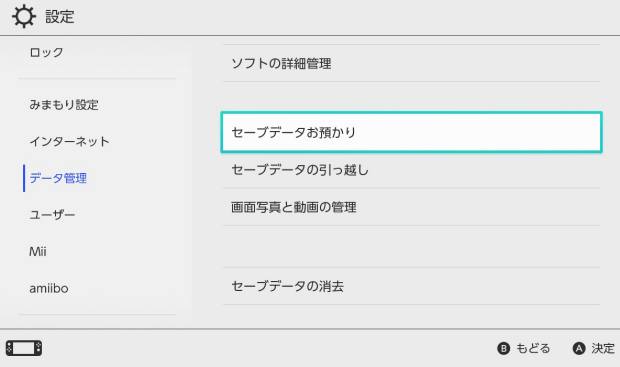
次に、任天堂では、セーブデータお預かりのサービスを使用して、
Nintendo Switchのデータを、インターネットを通して転送して保管できるサポートもあります。
(こちらの機能を使う方法では、ニンテンドーeショップにて、お試し期間を除いての有償での登録が必要です。)
まず、同じく「データ管理」の項目から、「セーブデータお預かり」を選択して開きます。
ユーザーのアイコンを開いて、「ニンテンドーアカウントと連携する」と進みます。
ご家庭の無線LANルーター、またはWi-Fiサービスのネットワーク回線に、
パスキー(PASS KEY)のコードを入力して「OK」を押して、アクセスします。
インターネット回線がつながらない時は、ルーターの電源を入れ直して、場所を近づけてみてください。
ニンテンドースイッチの本体を一度更新して、ゲーム機を再起動します。
また更新(アップデート)の作業により、システムのエラーが発生している時に一緒に修復できる可能性もあります。
ほか、表示されているエラーコードから、問題をある程度まで把握することもできます。
ニンテンドースイッチオンラインを開く
続いて、再度の起動ができましたら、先ほどの画面で新しくニンテンドーアカウントを作成するか、
メールアドレスまたはログインIDとパスワードを入力します。
そして「連携する」を選択して、「OK」を押してから、再度「セーブデータお預かり」を開きます。
ニンテンドーeショップで、Nintendo Switch Online(ニンテンドースイッチオンライン)への加入を選択して、
もう一度パスワードを入力して、「OK」を押します。
個人プランまたはファミリープランを選択して、登録の手続きを実行してください。
こちらの機能を使用しない場合には、別の方法でバックアップの作成か転送をする必要があります。
データ復旧サービスで壊れたストレージから取り出ししてもらう
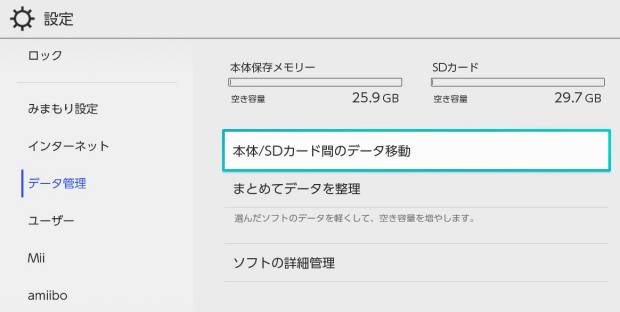
一方で、Nintendo Switchでプレイしたセーブデータや画像、動画のファイルを保存していたSDメモリーカードや、
バックアップをしていた外付けHDDといったストレージの回路が、もし物理的に破損してしまったら、
一般の個人ユーザーでは、壊れた装置からはほぼ読み出しができなくなってしまいます。
ひとまず、故障の悪化を防ぐため、メモリーカードやハードディスクへの通電をお控えください。
壊れた補助記憶装置の内部には、多くの場合はまだそのままニンテンドースイッチで使ったファイルが残っているため、
専門事業のデータ復旧サービスに問い合わせて、内部の拡張子を取り出ししてもらわれることをおすすめします。